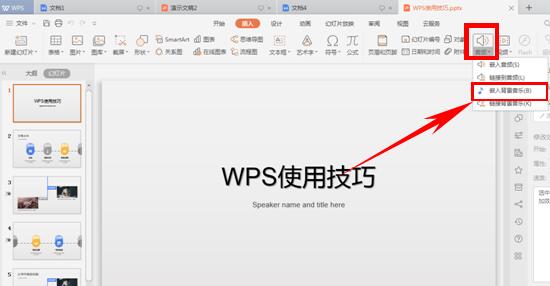本教程适用版本:WPS 365 点击免费使用
大家好,我们在日常工作中,为了使我们的PPT更加丰富,经常会在PPT中添加背景音乐,可以使幻灯片边放映边播放音乐,使幻灯片更有意境,那么具体该怎么添加背景音乐呢,一起来学习一下吧。
首先,我们单击工具栏中的【插入】,选择【音频】下拉菜单中的“嵌入背景音乐”。
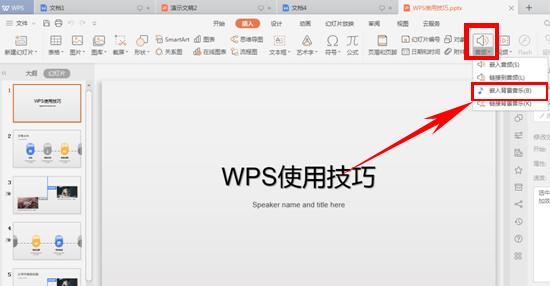 >>免费升级到企业版,赠超大存储空间
弹出对话框,找到之前保存音乐的文件夹,单击音乐,单击打开。
>>免费升级到企业版,赠超大存储空间
弹出对话框,找到之前保存音乐的文件夹,单击音乐,单击打开。
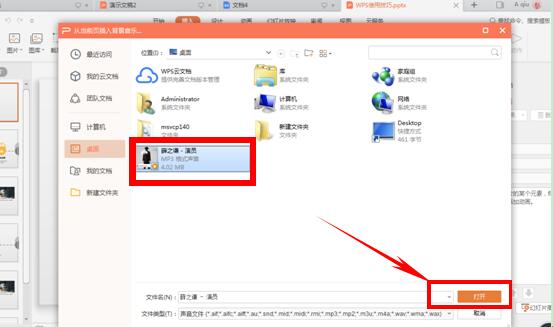 >>免费升级到企业版,赠超大存储空间
我们看到背景音乐的小喇叭图标已经添加上了。
>>免费升级到企业版,赠超大存储空间
我们看到背景音乐的小喇叭图标已经添加上了。
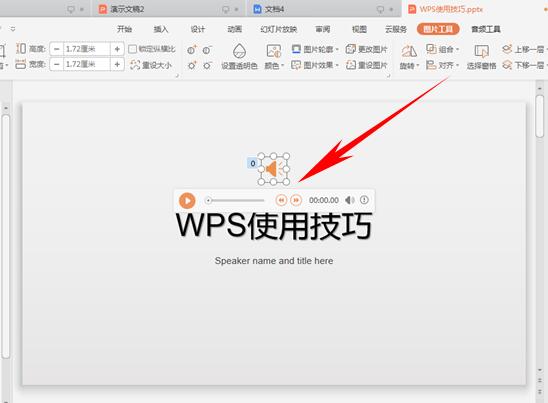 >>免费升级到企业版,赠超大存储空间
单击工具栏中小喇叭,可以调节背景音乐的音量高低。
>>免费升级到企业版,赠超大存储空间
单击工具栏中小喇叭,可以调节背景音乐的音量高低。
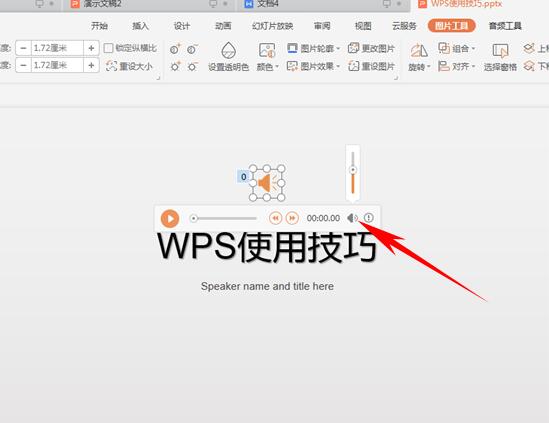 >>免费升级到企业版,赠超大存储空间
那么如果我们觉得这个小喇叭影响美观,想要隐藏这个小喇叭图标,该怎么做呢,我们在右侧单击音乐的下拉菜单,选择效果选项。
>>免费升级到企业版,赠超大存储空间
那么如果我们觉得这个小喇叭影响美观,想要隐藏这个小喇叭图标,该怎么做呢,我们在右侧单击音乐的下拉菜单,选择效果选项。
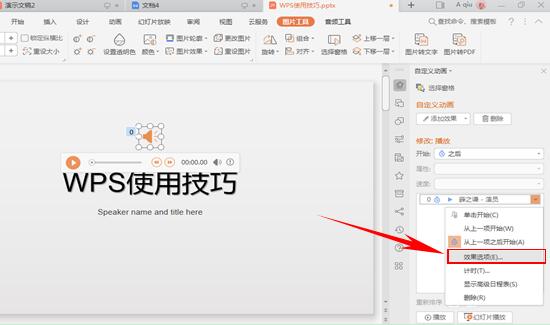 >>免费升级到企业版,赠超大存储空间
弹出对话框,在“动画播放后”下拉菜单下选择“播放动画后隐藏”。
>>免费升级到企业版,赠超大存储空间
弹出对话框,在“动画播放后”下拉菜单下选择“播放动画后隐藏”。
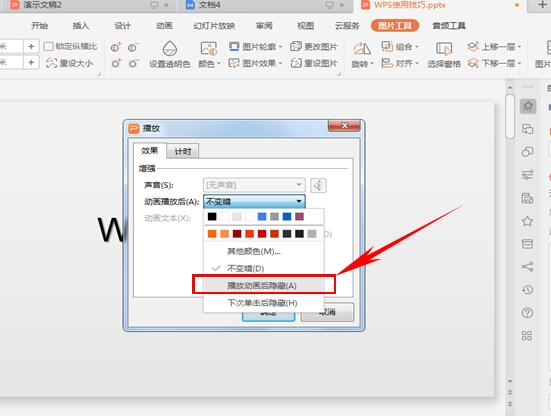 >>免费升级到企业版,赠超大存储空间
这样在PPT中就看不到小喇叭了,那么在PPT中添加并隐藏背景音乐的方法你学会了吗?赶快学起来吧~
>>免费升级到企业版,赠超大存储空间
这样在PPT中就看不到小喇叭了,那么在PPT中添加并隐藏背景音乐的方法你学会了吗?赶快学起来吧~
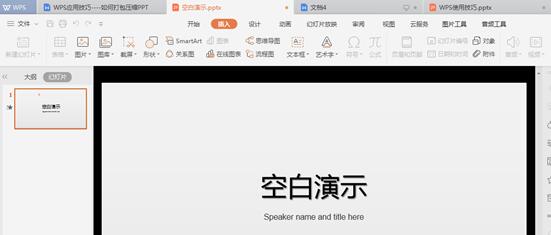
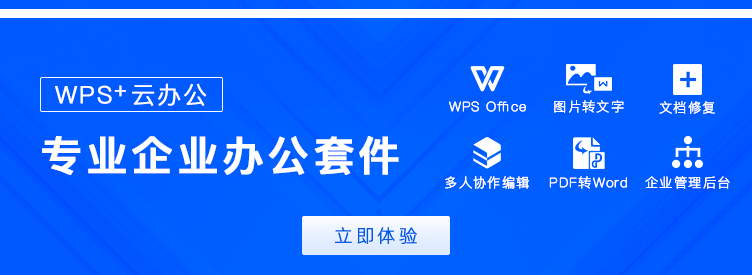
声明:
本站所有文章,如无特殊说明或标注,均为本站原创发布。任何个人或组织,在未征得本站同意时,禁止复制、盗用、采集、发布本站内容到任何网站、书籍等各类媒体平台。如若本站内容侵犯了原著者的合法权益,可联系我们进行处理。